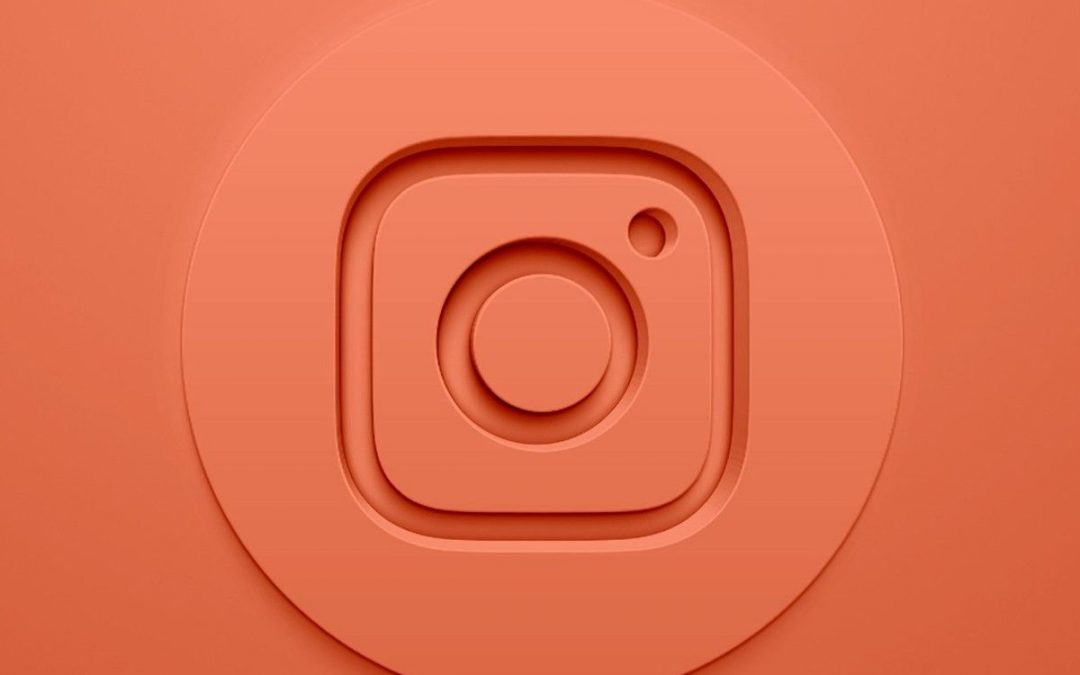Karibu na hadithi ya Instagram, kuna swali lililoombwa sana kwenye mtandao: jinsi ya kuweka picha mbili pamoja kwenye hadithi ya Instagram? Na inaonekana kuwa watumiaji wengi wameepuka njia tofauti za kukamata ambazo huduma hii inaruhusu. Walakini, ikiwa wewe ni mmoja wao, usijali, kwa sababu hapa tutaelezea jinsi ya kuifanya hatua kwa hatua. Ikiwa una simu ya Android, unaweza kutumia zana ya Hadithi za Instagram au ikiwa una iPhone na unataka kwenda zaidi. Unaweza kutengeneza kila aina ya collages na montage, na uwe na maelezo yote juu ya jinsi ya kuweka picha mbili kwenye hadithi za Instagram.
Weka picha mbili pamoja katika Hadithi za Instagram kutoka Android
Ikiwa unatumia Android, ni rahisi kujibu jinsi ya kuweka picha mbili pamoja kwenye Hadithi za Instagram. Kimsingi, lazima utumie muundo wa muundo wa Hadithi za Instagram kuunda kolagi yako uipendayo. Hakuna haja ya kutumia programu zingine au zana zingine. Kwa hivyo hauitaji kupakua chochote wakati wote.
Unachohitaji kufanya ni kwenda kwenye Hadithi za Instagram kuchukua picha mara kwa mara. Tayari unajua kuwa lazima ubonyeze kona ya juu kushoto kwenye skrini kuu ya Instagram, au uteleze kidole chako kutoka kushoto kwenda kulia kufikia sehemu hii. Hapa kabla ya kupiga risasi angalia zana upande wa kushoto. Miongoni mwao, ya tatu inaitwa Ubunifu, ambayo inaonyesha aina ya kolagi. Bonyeza juu yake kuitumia.
Kwa wakati huu, skrini imegawanywa katika nne kulingana na mpangilio wa kawaida. Walakini, ikiwa unachotafuta ni jinsi ya kuweka picha mbili pamoja kwenye Hadithi za Instagram, lazima ubonyeze ikoni chini ya "Ubunifu", moja ambayo ina gridi ya taifa. Hii italeta menyu ndogo na chaguzi tofauti kwa kolagi. Mbili kati yao hukuruhusu kugawanya skrini kwa nusu ili kuweka picha mbili kwenye hadithi ya Instagram. Wima moja na usawa. Chagua unayopenda zaidi: wima au nyembamba au usawa na pana.
Kwa njia hii, utaona kuwa skrini imegawanywa na moja ya mipangilio hii miwili. Kweli, sasa samaki tu wanabaki. Tumia kichocheo cha Instagram moja baada ya nyingine kwa njia ya kawaida. Hii ndio njia ya sasa ya jinsi ya kuweka picha mbili kwenye Hadithi za Instagram. Kumbuka, unaweza kutumia vichungi, athari, na kuongeza michoro za GIF, muziki, nk. baadae.
Kumbuka, unaweza kurudisha picha hiyo kwa ladha ya picha. Bonyeza kwenye nafasi ambayo unataka kuchagua picha na kisha utumie ishara ya kubana ili kukuza ndani au nje ya picha jinsi unavyopenda, lakini kila wakati funika nafasi nzima. Wakati kila kitu kiko tayari, bonyeza kitufe cha "Chapisha".
Weka picha mbili pamoja kwenye Hadithi za Instagram kutoka iOS
Kwa kweli, kuweka picha mbili kwenye Hadithi za Instagram haileti tofauti yoyote wakati wa Android na iPhone. Kwa maneno mengine, kwenye iPhone yako, unaweza pia kutumia zana ya kubuni hadithi ya Instagram kama ilivyoelezewa kwenye mafunzo ya awali na ongeza picha mbili zilizonaswa au picha mbili ambazo hapo awali ulikuwa nazo kwenye matunzio. Unahitaji tu kuchagua chaguo la "Mpangilio" na kisha uchague sura ya gridi. Lakini hapa, kwa kutumia iPhone, kuna njia nyingine muhimu sana na ya kushangaza ya kujibu jinsi ya kuweka picha mbili kwenye hadithi ya Instagram.
Inajumuisha matumizi ya clipboard. Kwenye simu za Apple, chombo hakiwezi kunakili na kubandika maandishi, kama vile viungo au ujumbe. Pia itanakili picha hiyo. Kwa njia hii, unaweza kwenda kwenye matunzio ya rununu na kunakili picha ambazo hapo awali umepiga au kupakua.
Kisha nenda kwenye hadithi za Instagram na uchukue picha mara kwa mara. Hakuna haja ya kutumia zana za kubuni. Baada ya kuchapisha na kabla ya kuchapisha, bonyeza na ushikilie na ubandike picha iliyonakiliwa hapo awali. Angalia, utakuwa na picha mbili kwa wakati mmoja katika hadithi ya Instagram. Picha ya pili (picha iliyobandikwa) ina tabia kama stika, kwa hivyo unaweza kuihamisha hadi kwenye nafasi yoyote kwenye skrini na unaweza kuvuta ndani au nje na ishara ya Bana. Kwa kweli, kila wakati juu ya picha nyingine, ambayo ni, picha uliyopiga na Hadithi za Instagram, na picha hiyo itabaki kama msingi. Sasa, unahitaji tu kuchagua muziki, emoji, maandishi au chochote unachotaka kuongeza kwenye hadithi. Na iko tayari kuzindua.
Weka picha kadhaa katika Hadithi hiyo hiyo ya Instagram
Walakini, ikiwa unataka kujua jinsi ya kuongeza picha nyingi kwenye hadithi ile ile ya Instagram, jibu linarudi kwenye zana ya kubuni. Kumbuka, utakuwa na chaguzi tofauti hapa kabla ya kuchapisha. Kwa maneno mengine, unaweza kuchagua picha mbili au sita kwa picha ile ile kwa wakati mmoja. Kwa kweli, hii ni chombo kidogo. Unaweza kuchukua viwambo vya skrini au kuongeza picha kutoka kwa matunzio, lakini usibadilishe gridi na rangi au utafute miundo isiyo ya kawaida na ya kuvutia macho. Kwa hivyo ikiwa wewe ni mtumiaji wa ubunifu sana, unaweza kuwa mfupi juu ya chaguzi.
Ikiwa unataka kuweka picha kwenye hadithi hiyo hiyo ya Instagram lakini uwe na uhuru zaidi wa ubunifu, unapaswa kutumia programu nyingine. Mfano mzuri ni programu ya Canvas, ambayo ni bure kwa Android na iPhone. Kati yao, utapata mitindo na miundo ya kisanii iliyoundwa hapo awali, na unaweza kuweka picha kadhaa au hata video kadhaa kwenye chapisho moja. Yote hii ni pamoja na yaliyomo ya ziada kama fonti na maandishi ya uhuishaji, na chaguzi zingine za muundo.
Kwa kweli, katika kesi hii, mchakato ni ngumu zaidi. Utalazimika kuunda yaliyomo kwenye Turubai, kuizalisha na kuiuza nje, na mwishowe kuipakia kwenye Hadithi za Instagram kana kwamba ni picha au video kwenye matunzio. Walakini, angalau utakuwa na nguvu kubwa ya uamuzi wa kuchagua vipengee vya kupendeza bila kuelewa urembo, sanaa na rangi. Programu ya Canvas imefanya kazi yake chafu.
Kwa njia hii tayari unajua jinsi ya kuunda machapisho ya ubunifu na ya kupendeza zaidi, ukitumia kuweka picha kadhaa katika hadithi ile ile ya Instagram, utendaji unaotumika sana leo ndani ya jukwaa la kijamii. Kwa kweli, kwa wengi ni chaguo linalopendelewa zaidi ya uchapishaji wa picha za kawaida au Reels.